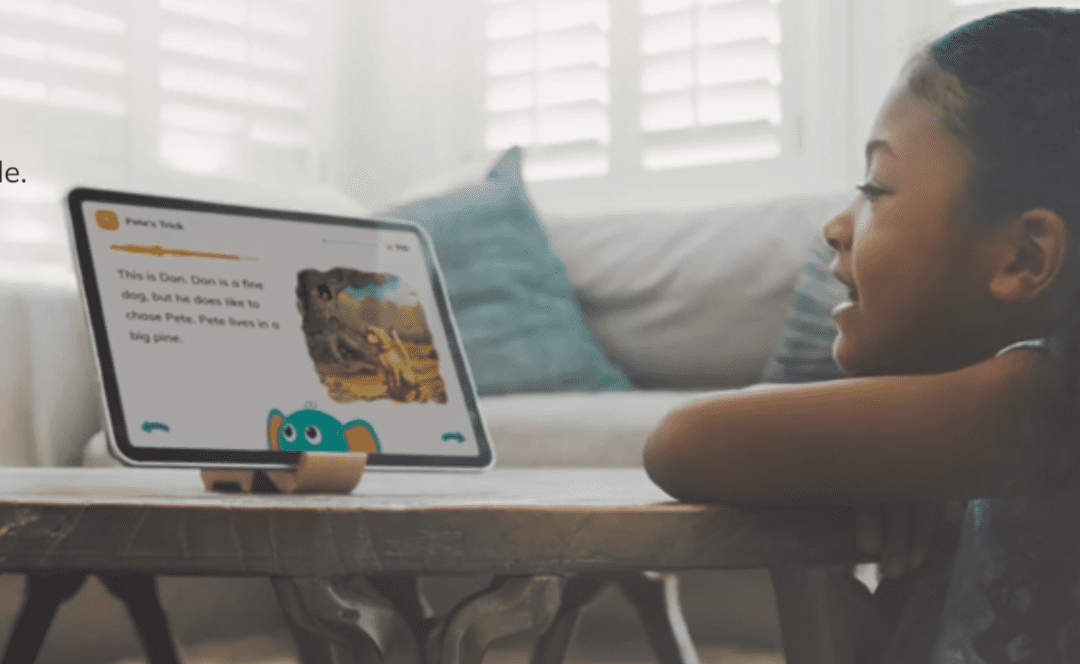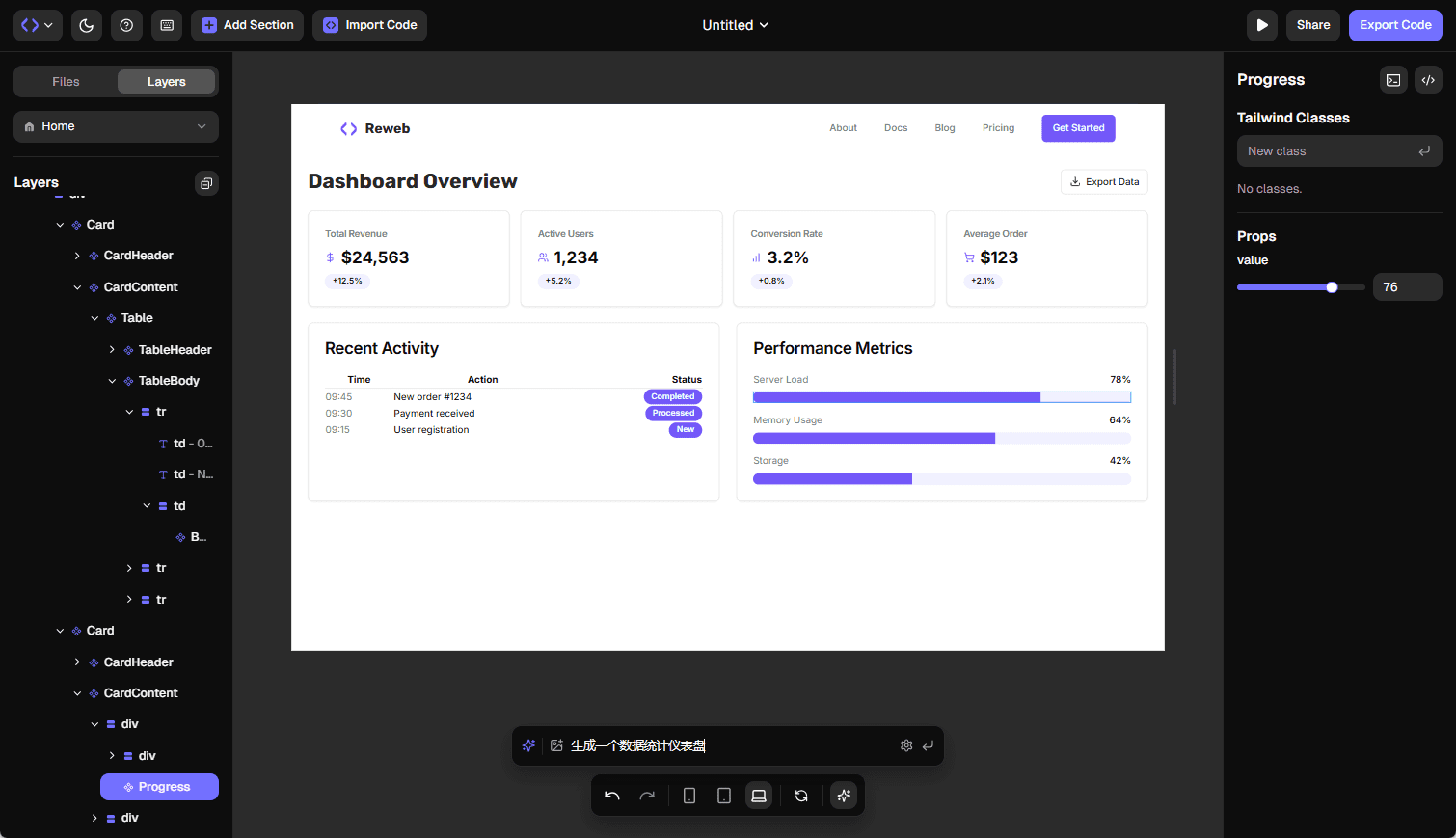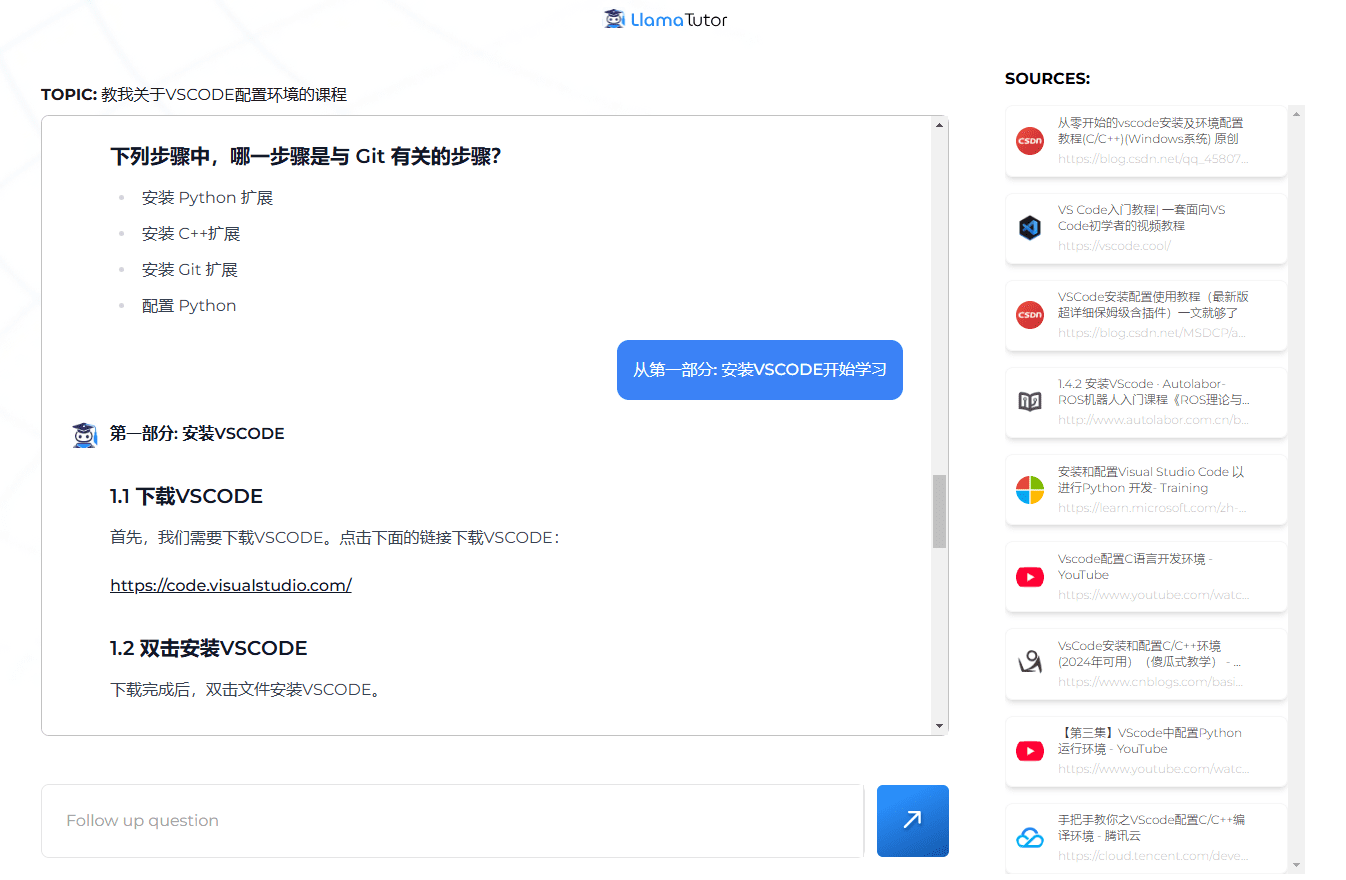综合介绍
万兴喵影是一款由万兴科技推出的全能视频剪辑工具,适用于Windows和Mac系统。该软件集成了多种AI功能,如AI生成音乐、智能人声分离、智能文字快剪等,帮助用户轻松制作专业视频。无论是党政宣传、教育培训、新闻传媒、电商运营还是自媒体创作,万兴喵影都能提供丰富的剪辑功能和素材资源,满足各行各业的创作需求。
TW繁体版:https://filmora.wondershare.tw/
英文版:https://www.wondershare.com/ (这里有更多工具)
在线修复各类媒体文件:https://repairit.wondershare.com/repairit-online-tools.html
功能列表
- AI生成音乐:生成无版权音乐,风格多样。
- 智能人声分离:一键提取纯净干音。
- 智能文字快剪:基于文本剪辑,提高效率。
- 智能补帧:光流法智能补帧,慢放视频更流畅。
- 智能遮罩:智能笔刷快速抠图。
- 多端协作:支持桌面、移动和云端协作。
- 海量资源模板:提供丰富的视频剪辑模板和素材。
使用帮助
安装流程
- 访问万兴喵影官网 万兴喵影官网。
- 点击“立即下载”按钮,选择适合的操作系统版本(Windows或Mac)。
- 下载完成后,双击下载的安装文件,按照提示完成安装。
使用指南
1. 创建新项目
- 打开万兴喵影,点击“新建项目”。
- 选择项目设置,如分辨率、帧率等。
2. 导入素材
- 点击“导入”按钮,选择需要编辑的视频、音频和图片文件。
- 将导入的素材拖拽到时间轴上。
3. 视频剪辑
- 使用时间轴上的剪刀工具进行剪辑,删除不需要的部分。
- 使用AI智能文字快剪功能,通过输入文本快速生成视频片段。
4. 添加特效和转场
- 在“特效”面板中选择需要的特效,拖拽到时间轴上的视频片段上。
- 在“转场”面板中选择转场效果,拖拽到两个视频片段之间。
5. 调整音频
- 使用智能人声分离功能,提取视频中的纯净干音。
- 添加背景音乐,使用AI生成音乐功能生成无版权音乐。
6. 导出视频
- 点击“导出”按钮,选择导出设置,如格式、分辨率等。
- 点击“开始导出”,等待导出完成。
高级功能
AI智能补帧
- 在慢放视频时,使用光流法智能补帧功能,确保视频流畅。
- 选择需要补帧的视频片段,点击“智能补帧”按钮,系统会自动处理。
智能遮罩
- 使用智能笔刷工具,快速抠出视频中的特定对象。
- 选择需要遮罩的视频片段,点击“智能遮罩”按钮,使用笔刷工具进行操作。
多端协作
- 万兴喵影支持桌面、移动和云端协作,用户可以随时随地进行视频创作。
- 在桌面端完成初步剪辑后,可以将项目上传到云端,在移动设备上继续编辑。
© 版权声明
文章版权归 AI分享圈 所有,未经允许请勿转载。
相关文章

暂无评论...